Guía completa de la extensión Screencastify para Chrome (2025)
En el mundo digital actual, la grabación de pantalla se ha convertido en una herramienta esencial para educadores, creadores de contenido, profesionales y estudiantes. Ya sea que estés realizando un tutorial en línea, grabando una demostración de un producto o grabando una videollamada importante, la capacidad de grabar y compartir tu pantalla rápidamente es invaluable. Una de las herramientas de grabación de pantalla más populares, disponible como extensión de Chrome, es Screencastify.
Esta guía le explicará todo lo que necesita saber sobre la extensión Screencastify y le explicará si puede satisfacer sus necesidades de grabación.
1. ¿Qué es Screencastify?
Screencastify es una extensión de grabación de pantalla potente y fácil de usar, diseñada específicamente para el navegador Google Chrome. Permite a los usuarios capturar todo el escritorio, una pestaña específica del navegador o grabaciones de la cámara web directamente en Chrome. Con solo unos clics, pueden crear grabaciones de pantalla de aspecto profesional para tutoriales, lecciones, presentaciones o vídeos de retroalimentación.
Screencastify almacena grabaciones localmente o en Google Drive e incluye funciones básicas de edición de video, como recortar, fusionar y añadir texto. Su interfaz intuitiva lo convierte en una opción popular para educadores, especialmente para quienes usan Google Classroom, así como para profesionales del marketing, capacitadores y teletrabajadores.
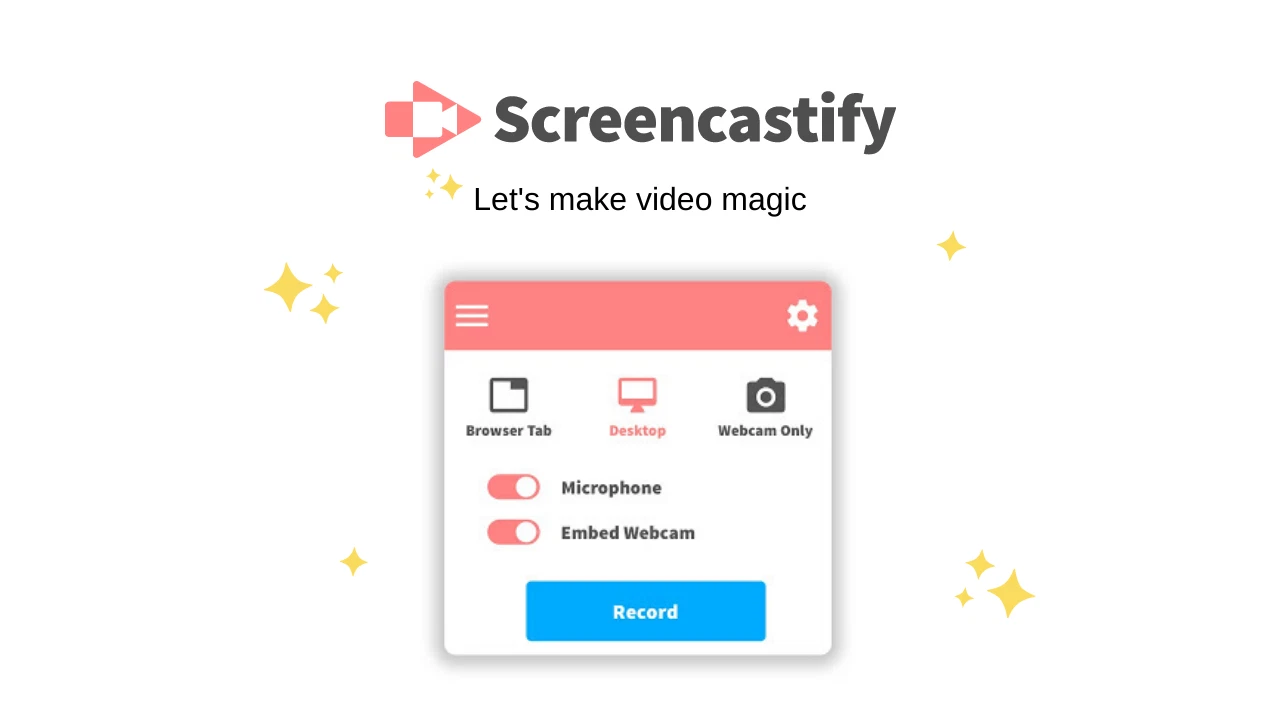
2. ¿Screencastify es gratuito?
Sí, pero con limitaciones.
Screencastify ofrece un plan gratuito y una suscripción premium:
Características del plan gratuito:
- Tiempo limitado por grabación
- Almacena hasta 10 vídeos
- Exportar a Google Drive o descarga local
- Recorte básico y uso compartido
Planes de pago:
- Vídeo de 60 o 120 minutos de duración
- Almacenamiento de vídeo ilimitado en la biblioteca
- Herramientas de edición avanzadas (fusionar, recortar, desenfocar, hacer zoom, etc.)
- Funciones mejoradas de exportación y uso compartido
- Atención al cliente prioritaria
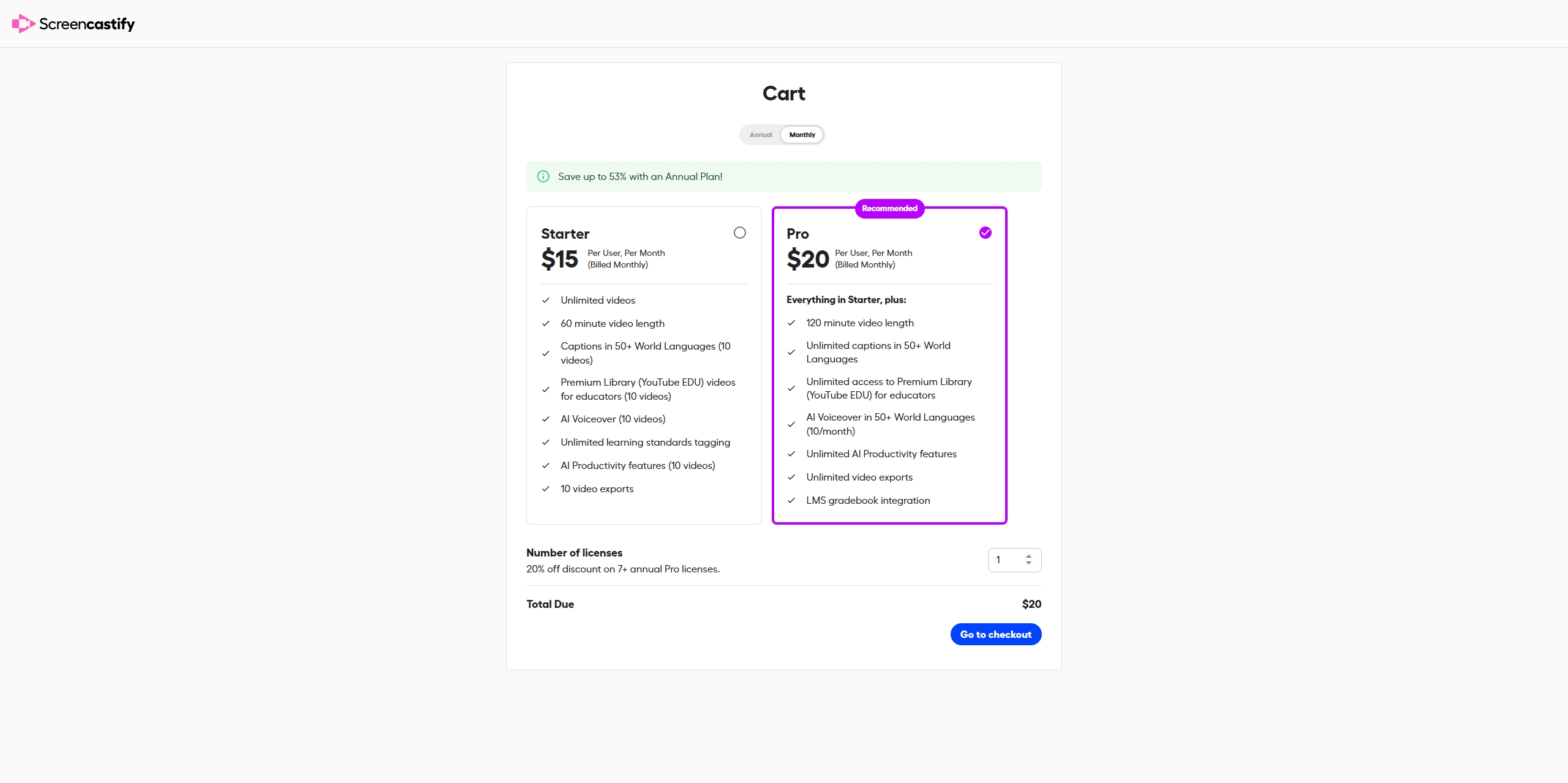
Si solo haces grabaciones rápidas de vez en cuando, la versión gratuita debería ser suficiente. Pero si necesitas vídeos más largos o mejores herramientas de edición, actualizar es una buena idea.
3. Cómo usar Screencastify para grabar
Usar Screencastify es sencillo, especialmente para usuarios de Chrome. Aquí tienes una guía paso a paso sobre cómo grabar en Screencastify:
- Instale Screencastify en Chrome Web Store y otorgue los permisos necesarios, como micrófono, cámara web y acceso a la pantalla.
- Inicia sesión con tu cuenta de Google para comenzar a guardar grabaciones en Drive y usar las funciones de Screencastify.
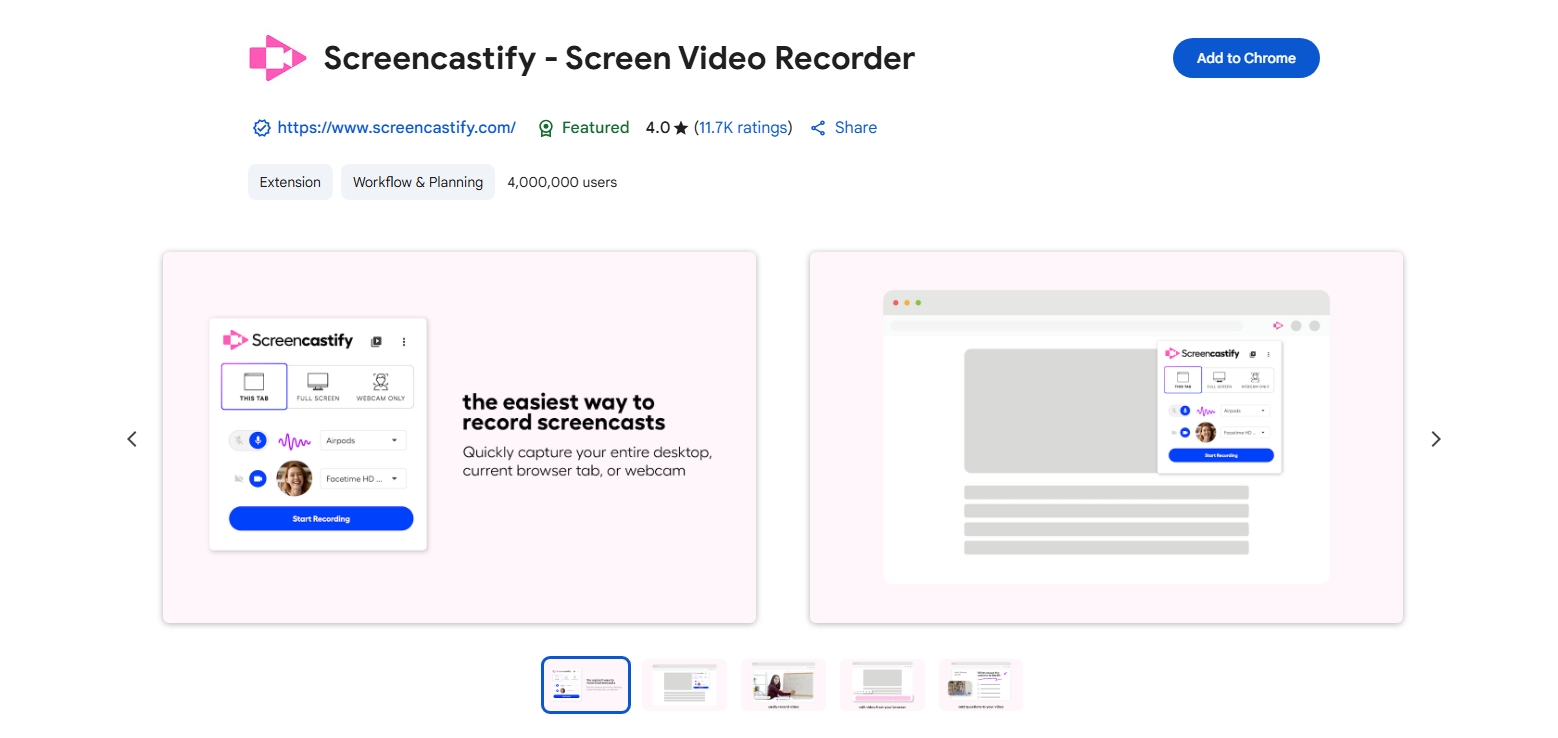
- Haga clic en el ícono de Screencastify en la barra de herramientas de Chrome y elija sus opciones de grabación (pestaña Navegador/Escritorio/Solo cámara web)
- Habilite o deshabilite la entrada de micrófono y cámara web y haga clic en Grabar.
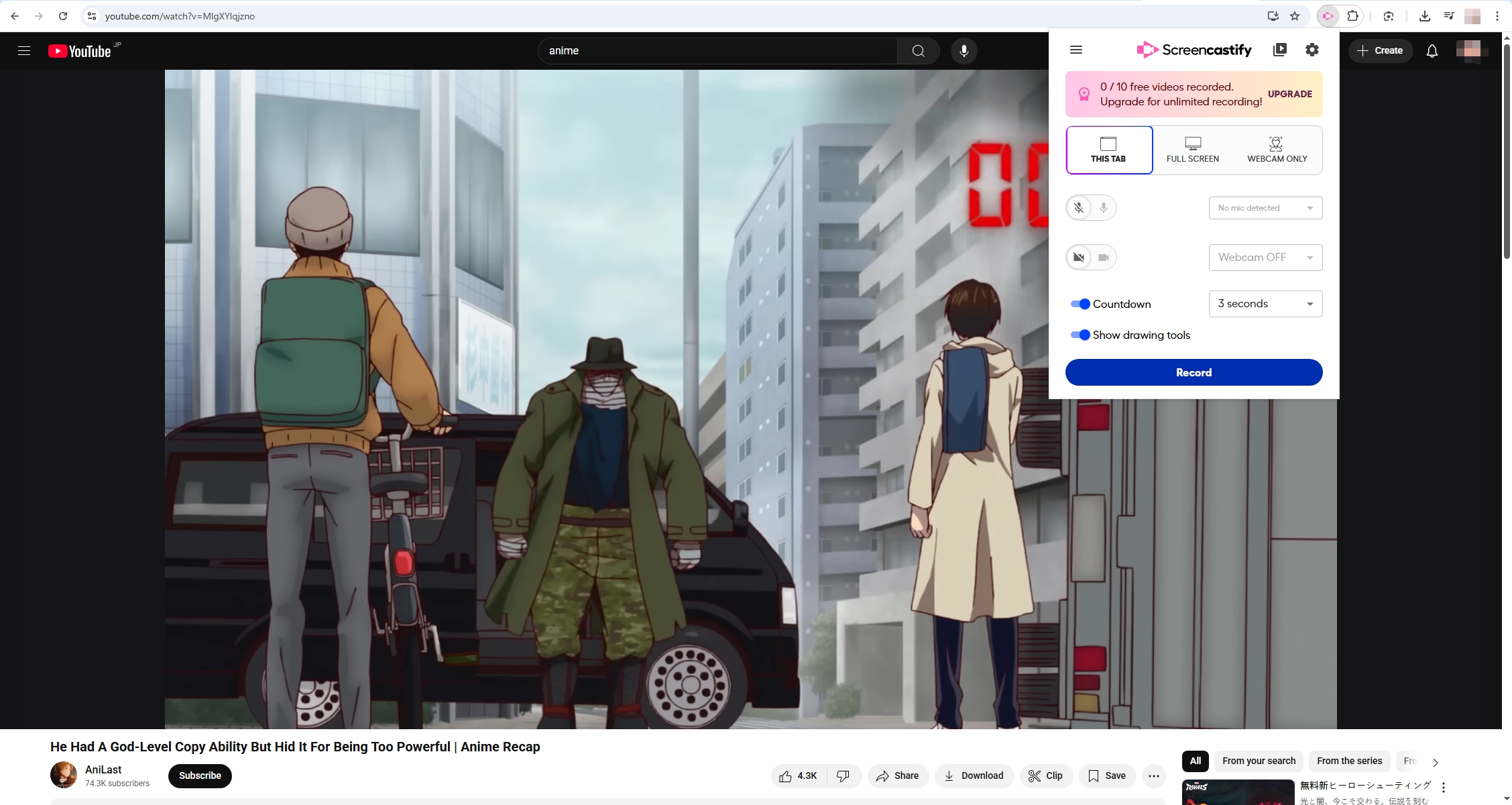
- Aparecerá un panel de control que le permitirá pausar, anotar o detener la grabación en cualquier momento.
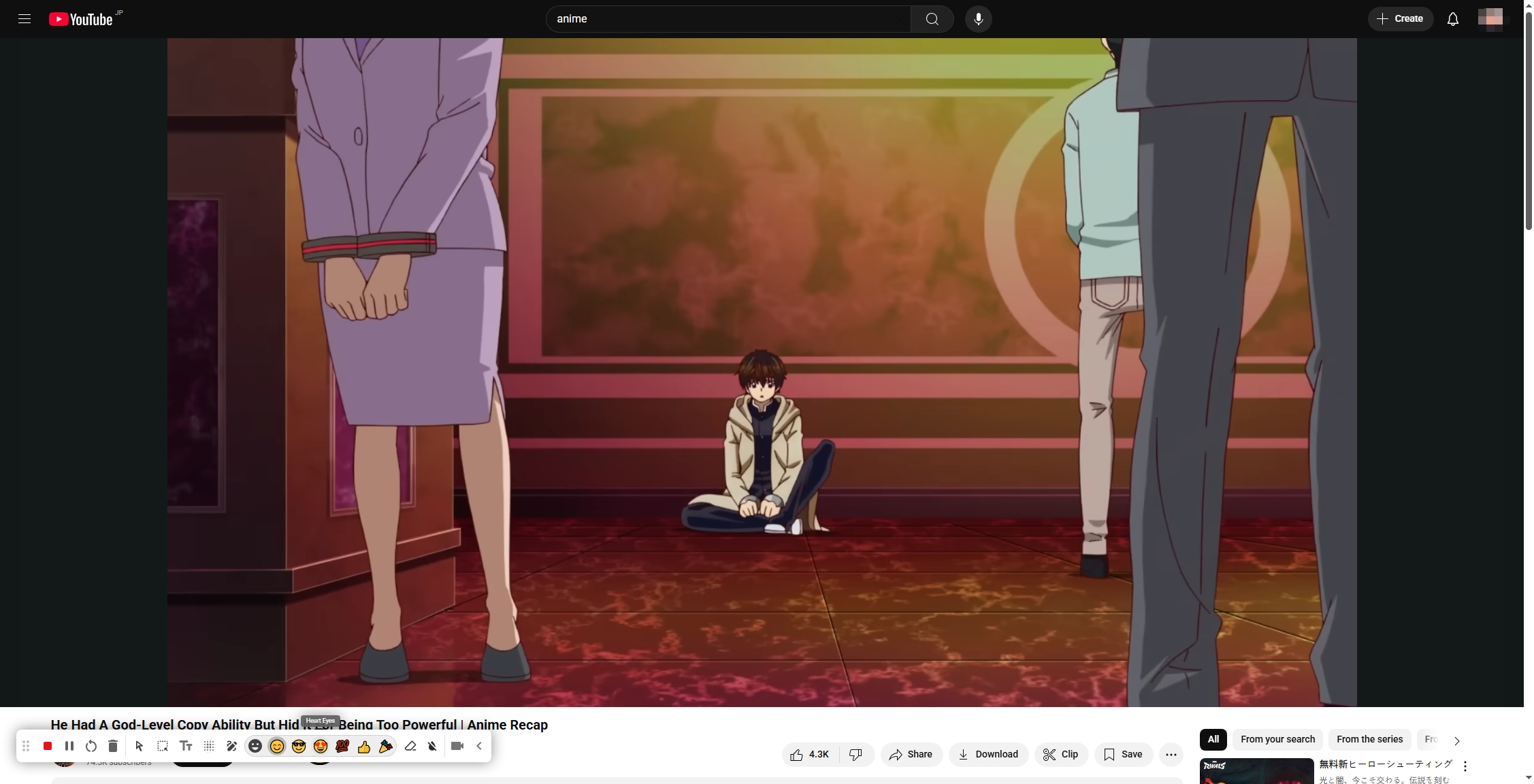
- Haga clic en el icono Finalizar grabación cuando termine y su video se abrirá automáticamente en el editor de Screencastify.
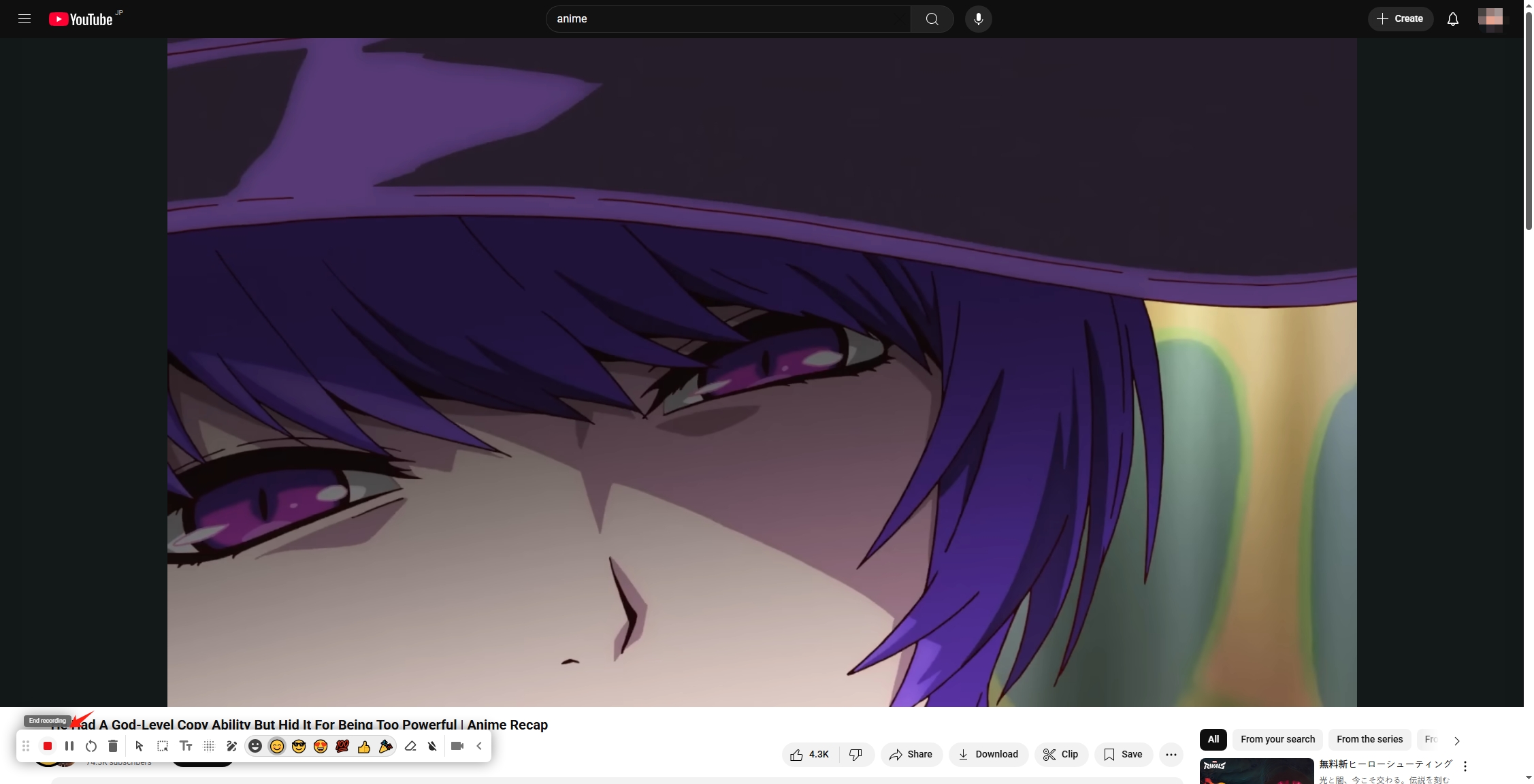
4. Cómo guardar un vídeo de Screencastify
Una vez que hayas terminado de grabar, Screencastify te ofrece varias opciones para exportar tu video:
Opciones de exportación:
- Google Drive: se carga automáticamente en su cuenta de Drive conectada.
- Descarga local: haga clic en Descargar > seleccione MP4, GIF animado o MP3.
- YouTube: publica directamente en tu cuenta de YouTube conectada.
- Enlace para compartir: genere un enlace para compartir por correo electrónico o Google Classroom.

5. Cómo eliminar Screencastify de Chrome
Si Screencastify ya no satisface tus necesidades o simplemente deseas desinstalarlo, sigue estos pasos:
- Abra Chrome > Haga clic en los tres puntos en la esquina superior derecha > Localice Extensiones y elige Administrar extensiones .
- Haga clic en el Eliminar botón y confirme la acción en el mensaje para finalizar la eliminación.
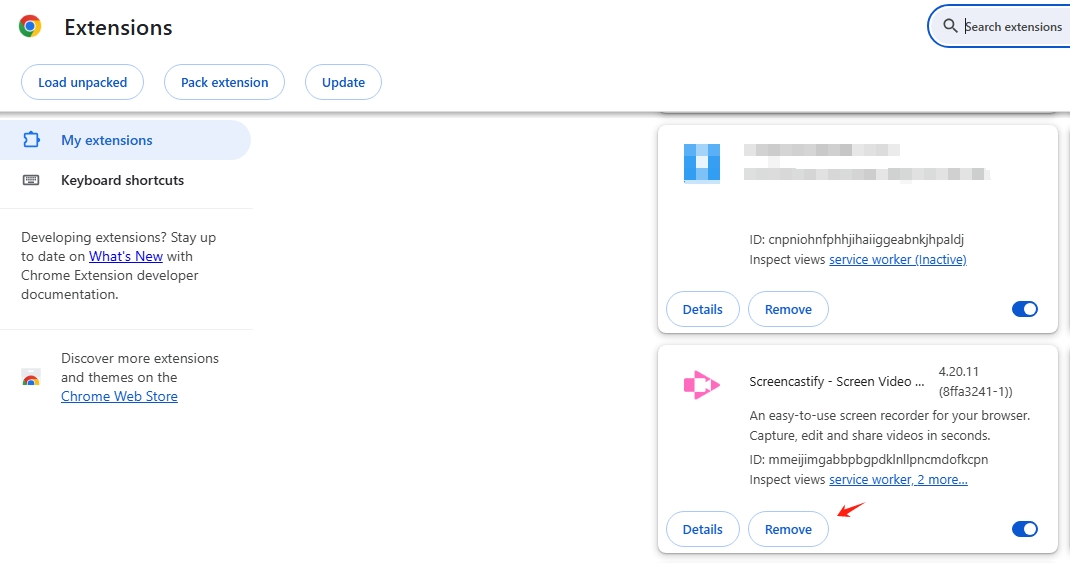
6. Pros y contras de Screencastify
✅ Ventajas:
- Fácil de usar y configuración rápida.
- Se integra perfectamente con Google Drive y Classroom
- Herramientas de edición básicas incluidas
- Funciona completamente en el navegador, no requiere instalación de software
❌ Contras:
- El plan gratuito te limita a almacenar solo 10 videos
- Necesito obtener acceso a Google Drive
- Compatible sólo con Chrome
- Alto costo en versiones pagas
- Ocasionalmente presenta errores en dispositivos de gama baja
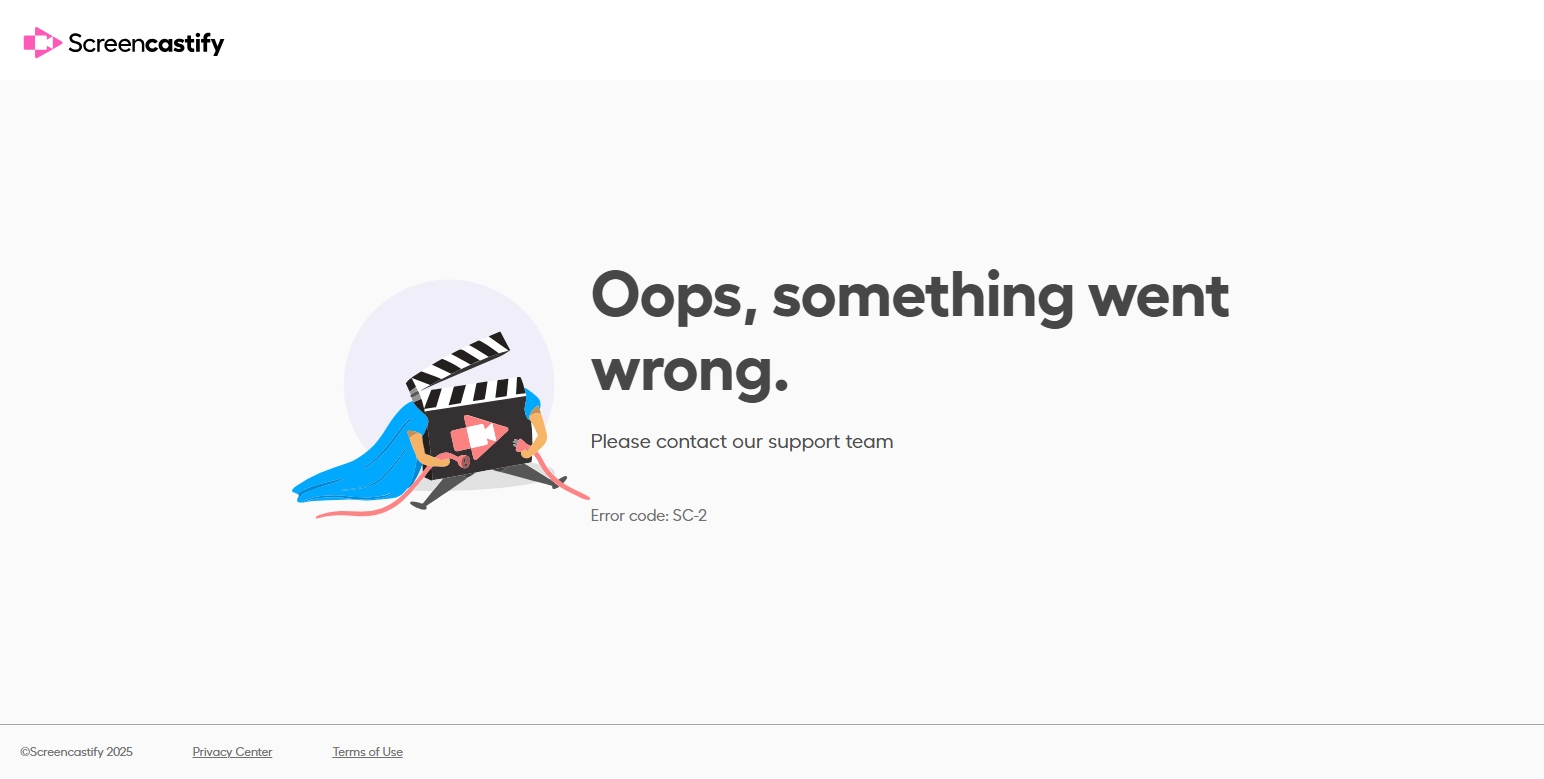
7. Prueba la mejor alternativa a Screencastify, fácil de usar. Swyshare Recordit
Si Screencastify se siente limitado o torpe, especialmente para videos más largos o para mayor control, Swyshare Recordit es una alternativa potente e intuitiva que vale la pena considerar.
Swyshare Recordit Es un software de grabación de pantalla más fácil de usar que ofrece:
- Grabación en pantalla completa, ventana o región
- Captura de sonido del sistema y micrófono
- Sin límites de tiempo ni de vídeo
- Salida MP4/MP3/GIF de alta calidad
- Herramientas de captura de pantalla y anotación
- Compatibilidad tanto en Windows como en Mac
Cómo utilizar Recordit :
- Descargar Recordit desde el sitio oficial y configúrelo en su dispositivo.
- Lanzamiento Recordit y elija las opciones de grabación, incluidos los recursos de entrada y el formato de salida/resolución/ubicación del archivo.
- Establezca el área de grabación y haga clic para comenzar a grabar la pantalla.
- Una vez terminado, detenga la grabación y Recordit Abrirá automáticamente la pestaña “Archivos” y mostrará todas las grabaciones.
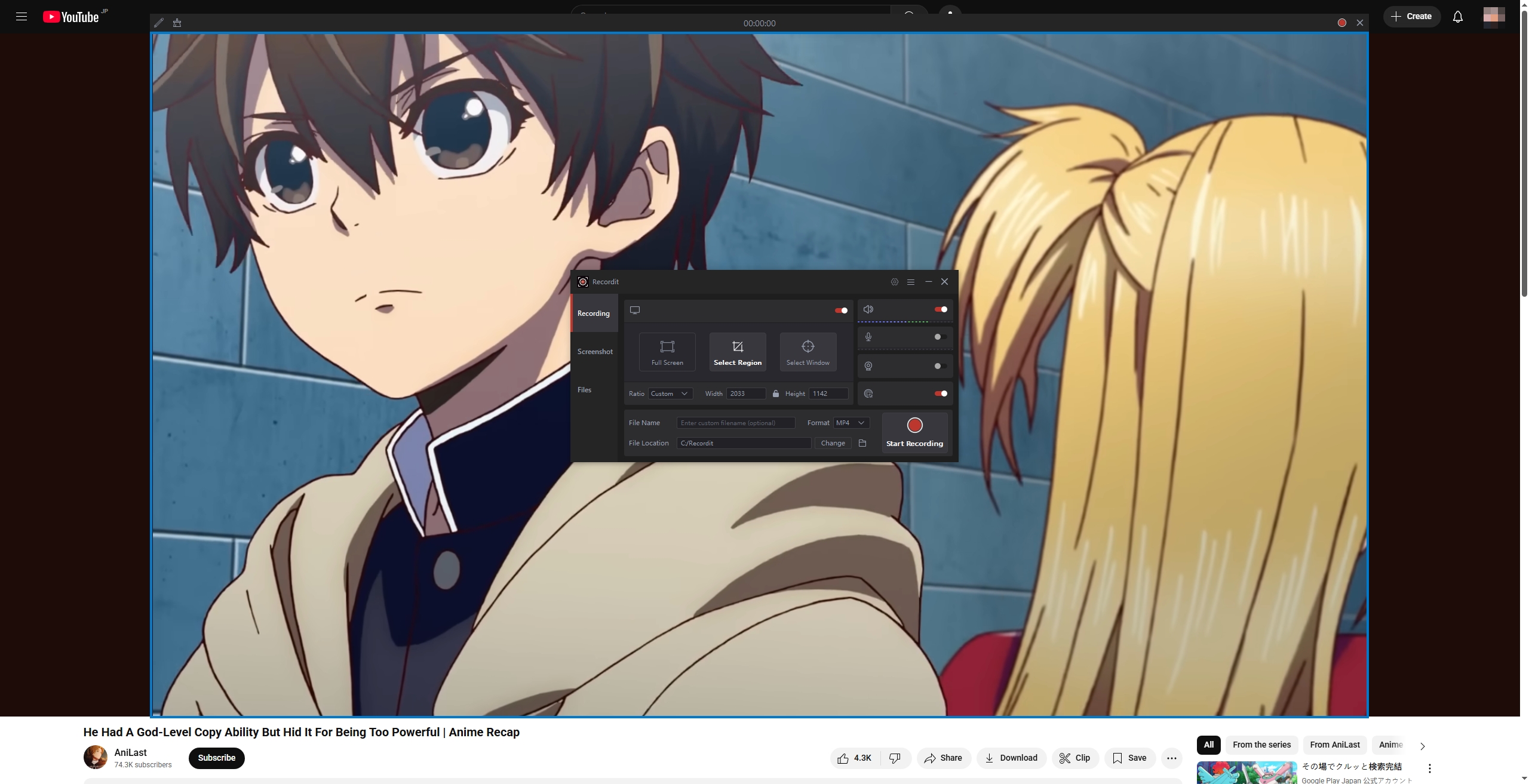
8. Conclusión
Screencastify es una excelente extensión de grabación de pantalla para usuarios de Chrome, especialmente en entornos educativos. Es fácil de instalar y usar, se integra con Google Drive y funciona completamente en el navegador. Sin embargo, también presenta limitaciones, como un tiempo de grabación corto y la dependencia del navegador, lo que la hace menos adecuada para profesionales o usuarios que buscan una funcionalidad más robusta.
Para aquellos que buscan una solución más potente, flexible y fácil de usar, Swyshare Recordit Se destaca como la mejor alternativa. Ofrece un mejor rendimiento y no te limita a un solo navegador.
Si está listo para llevar su grabación de pantalla al siguiente nivel, ya sea para tutoriales, reuniones o creación de contenido, pruebe Swyshare Recordit hoy.
